安装UTAU声库

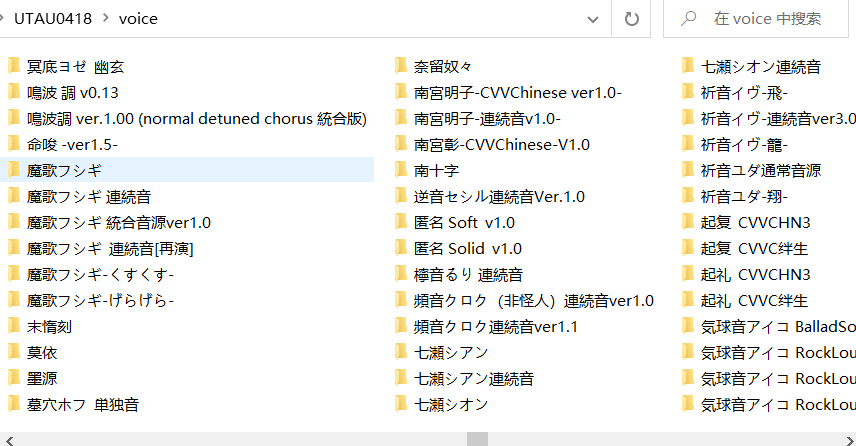
一般来说,安装UTAU声库无需运行安装程序。
在UTAU的安装路径(即utau.exe所在的文件夹)中找到voice文件夹,将声库文件夹解压后放进去即可。
注意oto.ini的位置
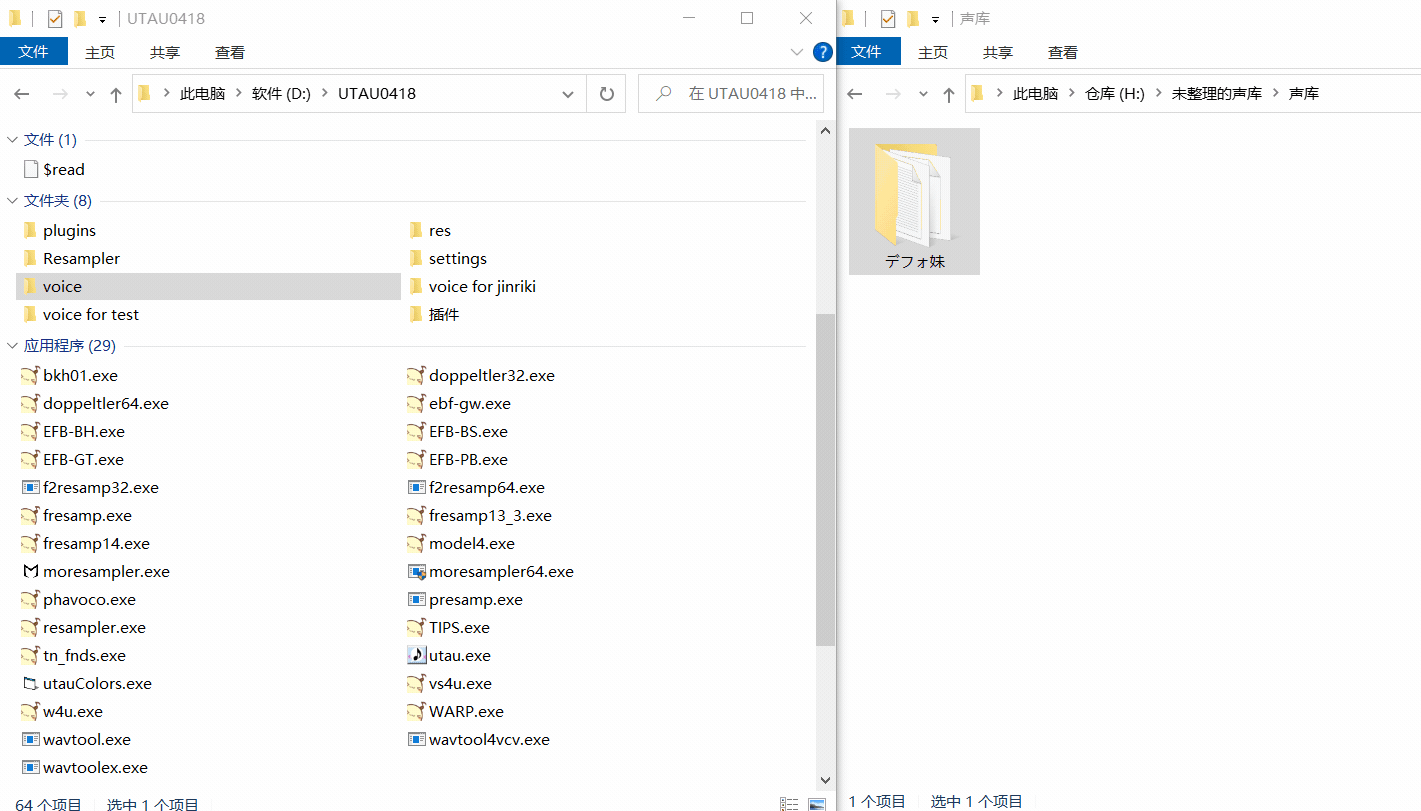
一个正常的声库文件夹应该能在根目录找到1个oto.ini配置文件,可以将此文件作为UTAU声库文件夹的标志。
注意放置的位置和文件夹名
请将包含oto.ini的声库文件夹直接放置在voice文件夹内。例如:
D:\UTAU0418\voice\デフォ妹而不是:
D:\UTAU0418\voice\声库\デフォ妹\デフォ妹声库文件夹
声库文件夹内容
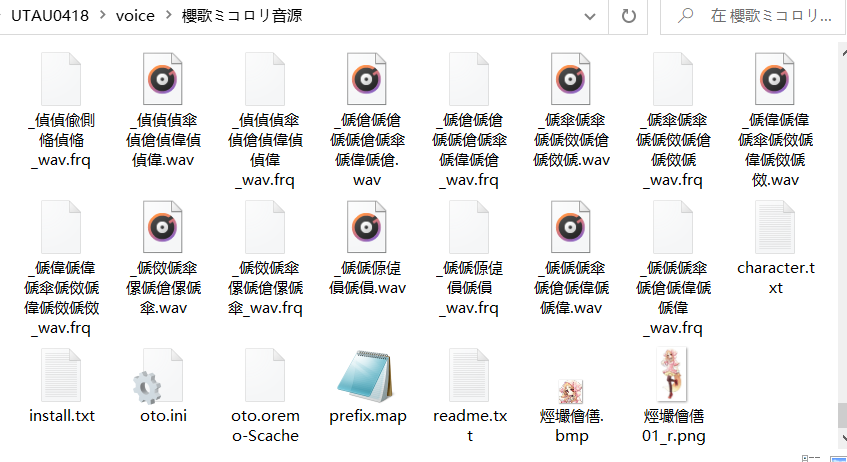
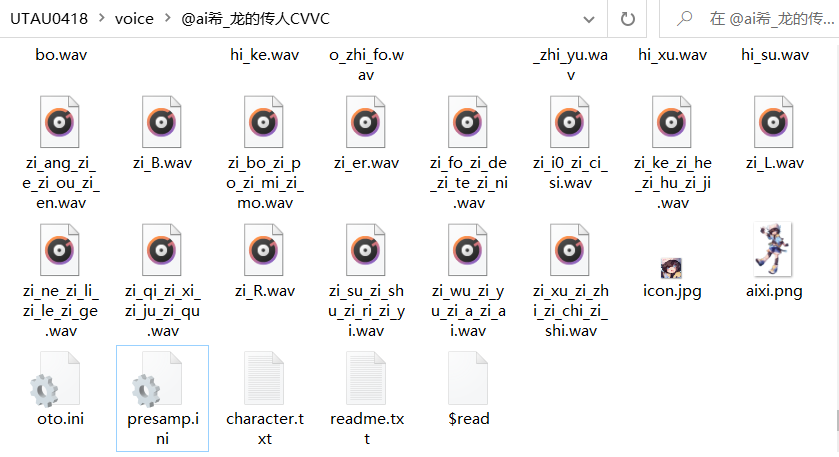
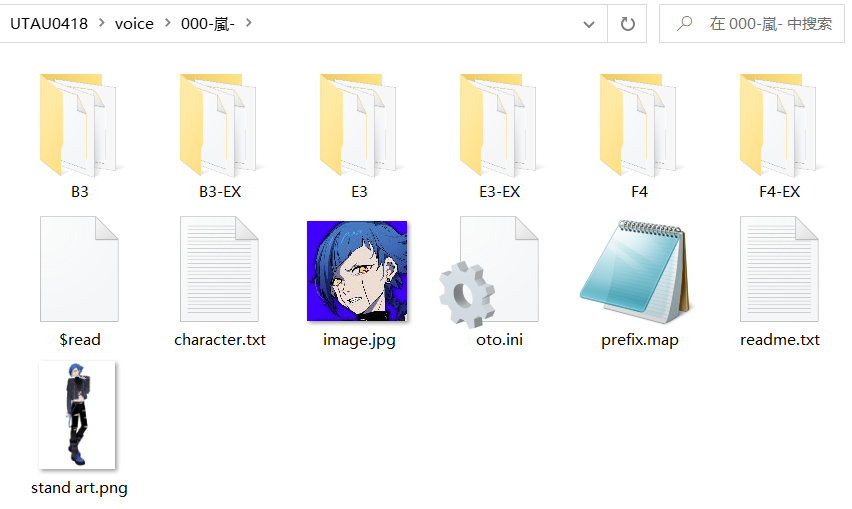
UTAU声库文件夹里必须要包含这些文件才能正常运行:
①wav格式的音频文件、②名称为oto.ini的原音设定配置文件、③frq格式的周波数表文件。
如果使用的是多音阶声库,
一般会把上述文件分装在不同的文件夹中,并附带一个prefix.map文件。
除此之外,声库文件夹里还可能会包含这些文件:
①presamp.ini、②头像图片、③character.txt、④readme.txt、⑤其他
关于声库文件夹内的具体说明,请见这篇文章:
了解自己需要的编码
UTAU是非Unicode的日文软件,在简体中文系统使用时会遇到文件名编码的问题。
中文、英文声库大多使用英文字符作为文件名,因此一般不需要修改。
而日文声库的文件名多为假名,需要维持特定编码的文件名才能被软件正常读取。
简单来说,如果你使用简体中文系统的电脑,那么在多数情况下,日语声库的文件名应该是一串乱码汉字。
文件名范例
根据使用的系统语言不同,需要的文件名编码也不同。
Windows简体中文系统下的UTAU声库文件名范例
如果你使用的是简体中文系统,那么在安装日语UTAU声库时,需要让文件名维持乱码。
| 声库种类 | 日文 | 中文 | 英文 |
|---|---|---|---|
| 单独音(CV) | 偝.wav | a.wav | – |
| CV-VC | _偝偝.wav _偝_偨_側.wav | a_a.wav _a_a_ba_pa_ma_fa_da.wav | -ble_ble.wav |
| 连续音(VCV) | _偝偝偡偂偝偡.wav _偝偝偡偂偝偡偣偝.wav | _a_a_ba_pa_ma_fa_da.wav | – |
Windows日文系统下的UTAU声库文件名范例
如果你使用的是日文系统,那么在安装日语UTAU声库时,需要让文件名维持假名。
| 声库种类 | 日文 | 中文 | 英文 |
|---|---|---|---|
| 单独音(CV) | あ.wav | a.wav | – |
| CV-VC | _かか.wav _かきくけこ.wav | a_a.wav _a_a_ba_pa_ma_fa_da.wav | -ble_ble.wav |
| 连续音(VCV) | _ああいあうえあ.wav _ききくかけきけ.wav | _a_a_ba_pa_ma_fa_da.wav | – |
原音设定(oto.ini)内容范例
同理,根据使用的系统语言不同,原音设定(oto.ini)需要的编码也不同。
转换文件编码
有时,下载来的声库解压后得到的文件名和我们需要的并不一致。
例如我们在简体中文系统下需要的是乱码文件名,但下载的声库解压后得到的是假名。
这时,我们需要将它转换为对应的乱码再使用。
使用软件批量更名的教程请见:
确认声库安装完毕
重新启动UTAU,点击左上角的声库名处,打开如图窗口。

如果声库成功安装,将会出现在一览表中。
一览表中显示的名称并非文件夹名,而是character.txt中指定的名称。
补充
其实UTAU声库即使没有放置在voice文件夹内,也可以正常读取、运行。
但是,不会显示在备选列表中。
如果你安装UTAU的分区装得太满了压力过大,可以考虑将不常用的声库移动到别处。
除了每次使用时都需要单独指定路径之外,并不会影响使用。
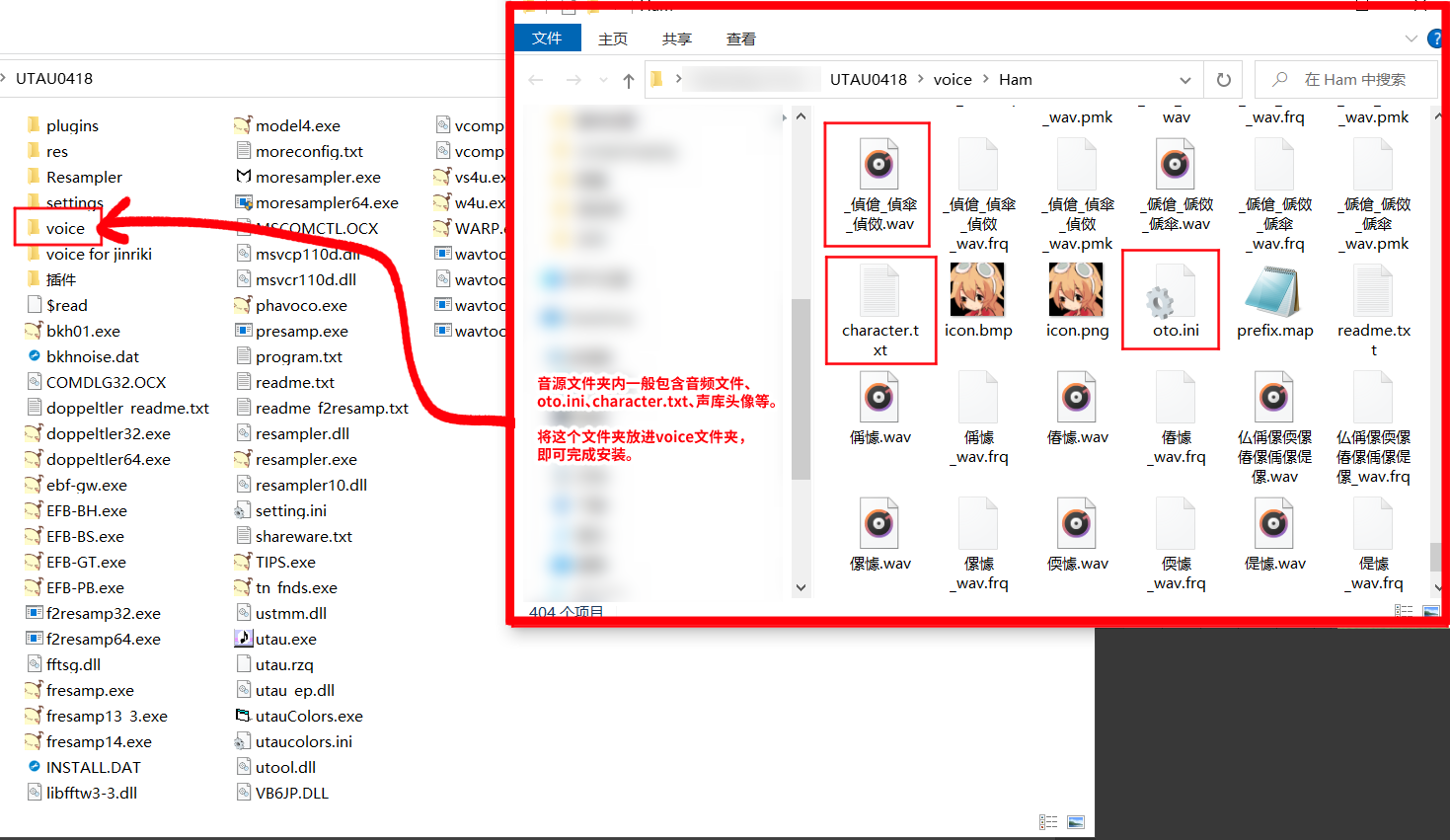
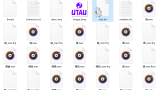

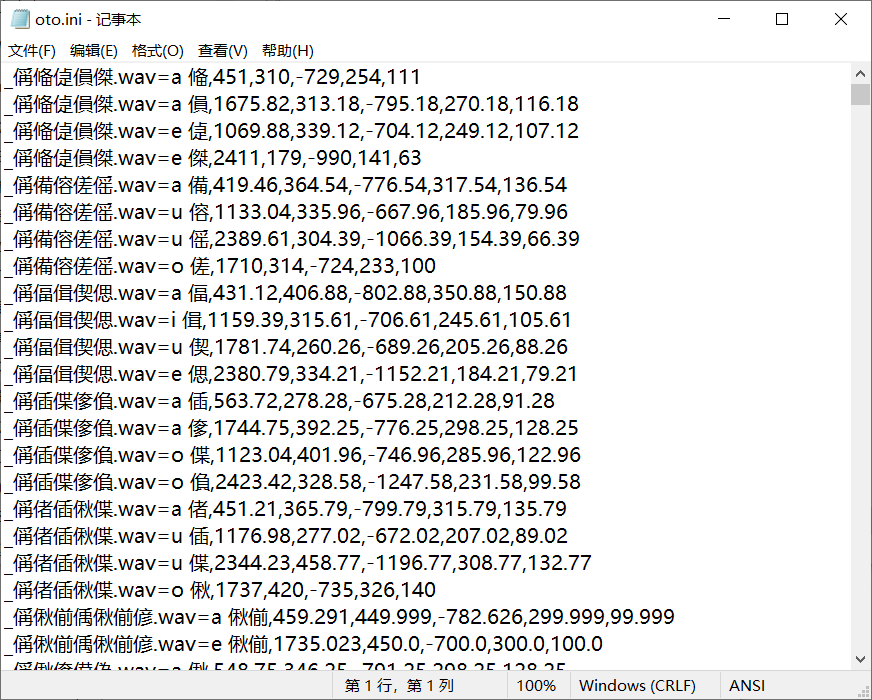
teto.png)
.png)
